iPhoneで撮った写真の撮影地って記録できるんでしょ?
設定方法知ってる??
というお問合せをいただきました。
お友達にiPhoneの写真を見せてもらったらちゃんと撮影場所が記録されていたのに、自身のiPhoneの写真には記録がなくて寂しいというお話です。
なお、お問合せのデバイスはiPhone 7 Plus(iOS10)でした。以下に貼っている画面コピーを取ったのはiPod touch 6(iOS11)です。
設定を確認
位置情報サービスと、さらに個別アプリの設定を確認します。
両方の設定に問題がなければ、ほとんどの場合、期待どおりの状態になります。
撮影時に場所を記録するためには、カメラで位置情報サービスを使える状態にしておく必要があります。
位置情報
まずは、位置情報サービスの状況確認です。
ちなみに、画面右上のバッテリー表示などがあるあたりに、矢印のような形のアイコンが表示されていれば、位置情報サービスがオンになっていて、かつ、自分の位置を把握できている状態です。
以下のとおり操作して、設定を確認します。
設定 → プライバシー → 位置情報サービス
位置情報サービスのオン/オフ状態は、文言の右側に薄く表示されています。
「オン」になっていれば、第一段階の確認は完了です。
個別の設定に移るので、「位置情報サービス」をタップします。
「オフ」になっている場合は、そこ(「位置情報サービス」)をタップします。
位置情報サービスのスイッチをオン(タップして緑が見える状態)にします。
カメラアプリが位置情報サービスを使えるか
次に、個別アプリ向けの設定を確認します。
カメラアプリが位置情報サービスを使えるかどうかの確認です。
位置情報サービスがオンになっている状態の画面で、下の方に個別のアプリが並んでいます。
この中に、『カメラ』がありますのでタップします。
この時点で、「使用中のみ」とか「許可しない」とか書かれているので設定状況は分かるのですが、念のため。
カメラの設定画面で、「このAppの使用中のみ許可」の右側にチェックマークが入るようにタップします。
お問合せ時には、ここが「許可しない」になっていました。
ここまで確認出来たら、ホームボタンで戻って大丈夫です。
なお、これらの設定が正しいのに撮影地が記録できていない場合は、別の要因が考えられます。
撮影場所情報の確認方法
iOS10のときから、写真の『モーメント』とその一つ上の階層、『コレクション』で、撮影時期と撮影場所を確認できます。
海外で撮影したものもちゃんとまとめられていて、旅行の記録には便利な機能です。
家族や友人に説明するときにも助けになります。
写真の表示中に上方向にスワイプすると、その写真の詳しい情報を見られます。
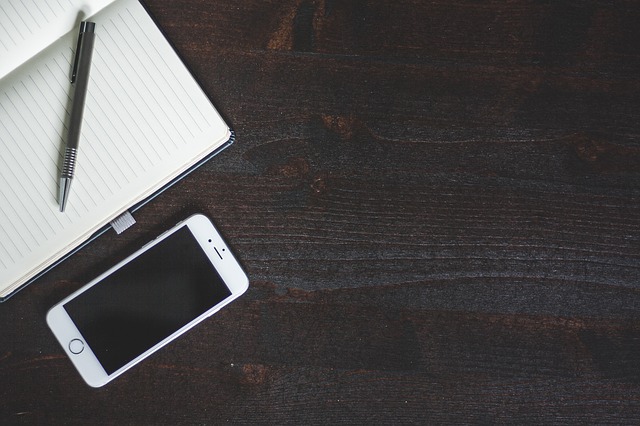
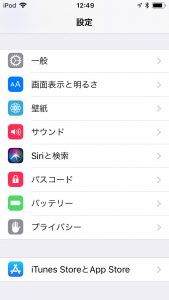
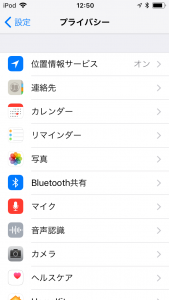
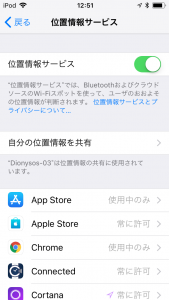
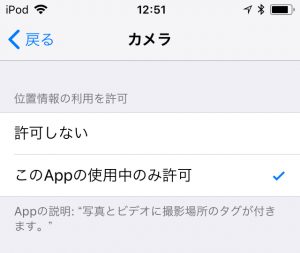
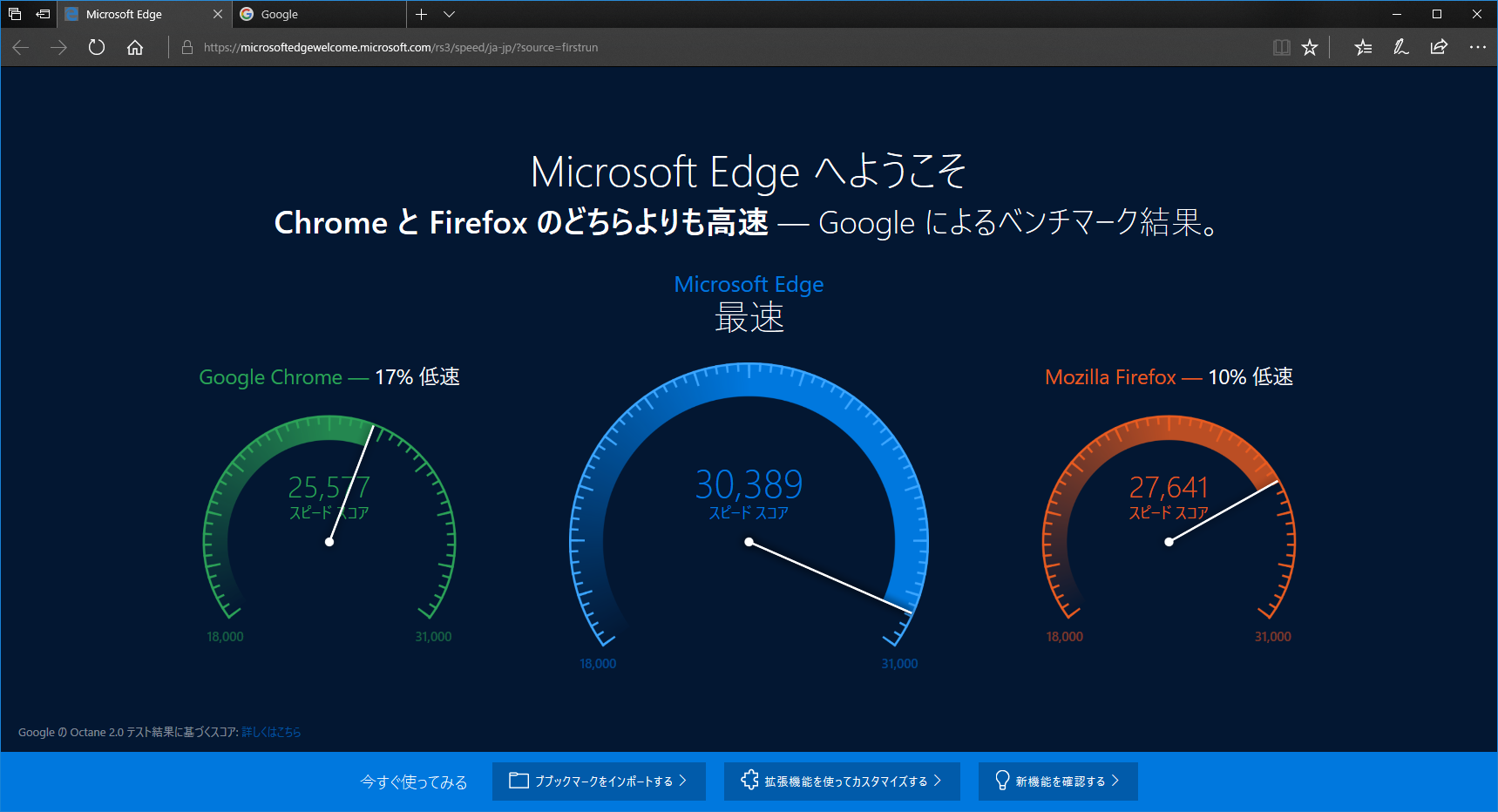

ご意見やご感想などお聞かせください! コメント機能です。